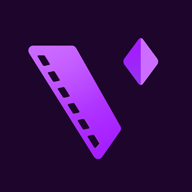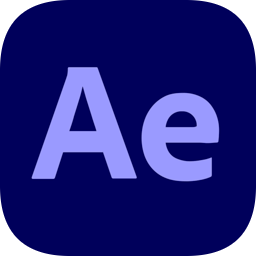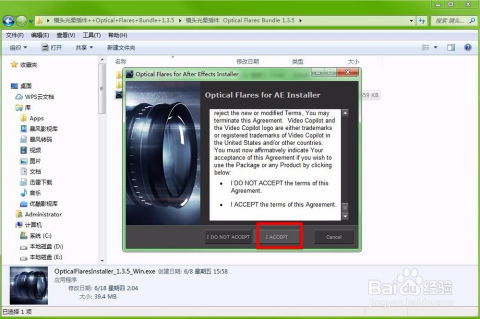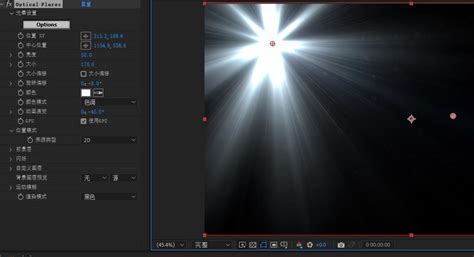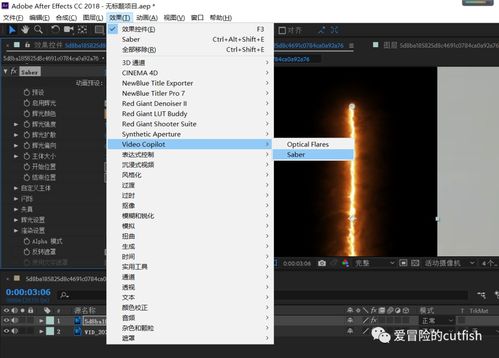AE高效外置特效:Optical Flares插件
AE外部特效插件Optical Flares
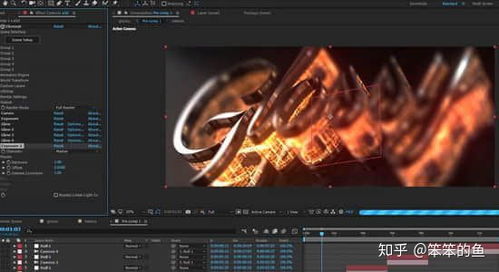
在Adobe After Effects(简称AE)这个强大的视频后期处理软件中,除了其内置的丰富效果插件外,还有许多外部插件极大地扩展了其功能和创意空间。其中,Optical Flares插件无疑是备受瞩目的一款。这款由Video Copilot开发的插件,专为创建逼真的镜头耀斑动画而生,不仅拥有直观的界面设计,还提供了丰富的预设光效和高度可定制的参数设置,让设计师和视觉特效艺术家能够轻松实现各种令人惊叹的光效效果。

Optical Flares插件的基本介绍
Optical Flares插件是一款功能强大、易于使用、可定制性高的光晕插件。它专为AE设计,能够帮助用户轻松创建各种引人注目的光效,如镜头光晕、闪光、流星等。这款插件提供了多种光晕效果,并支持透明背景和混合模式,可以与视频素材无缝融合。此外,Optical Flares还支持3D环境,使得光晕效果更加逼真和立体。

Optical Flares插件的主要特点
1. 提供多种光晕效果:

Optical Flares插件提供了包括光晕、镜头光晕、耀斑等多种光晕效果。这些效果可以单独使用,也可以组合使用,以创造出更加丰富和复杂的光效。
2. 直观的界面设计:
插件的界面设计简洁明了,用户可以快速上手。通过直观的界面,用户可以方便地调整光效的颜色、强度、位置、形状等参数,实现精确的效果。
3. 丰富的预设光效:
Optical Flares插件内置了大量的预设光效,这些预设光效已经经过精心设计和调试,用户可以直接使用,也可以根据自己的需求进行微调。预设光效的引入,极大地提高了工作效率和便利性。
4. 高度可定制的参数设置:
除了预设光效外,插件还提供了丰富的参数设置,用户可以自定义光晕效果的颜色、亮度、形状、大小等属性。通过调整这些参数,用户可以创建出独一无二的光效效果。
5. 支持透明背景和混合模式:
Optical Flares插件支持透明背景和多种混合模式,这意味着用户可以将光效效果与视频素材无缝融合,而不会破坏原有的视频内容。这一特性使得插件在视频后期处理中更加灵活和实用。
6. 强大的镜头编辑器:
插件还提供了一个强大的镜头编辑器,用户可以创建自定义的光效。使用编辑器,用户可以绘制自己的光源、光晕形状和光效路径,以满足特定的创意需求。编辑器还提供了多种工具和控件,如光晕颜色校正、动画路径编辑等,使用户能够精确控制每个光效元素。
7. 高质量的渲染和逼真的光线追踪效果:
Optical Flares插件使用先进的渲染技术,模拟真实世界中的光线传播和反射,为光效提供出色的视觉效果。高质量的渲染和逼真的光线追踪效果使得光效更加真实和生动。
Optical Flares插件的应用实例
1. 添加人造太阳:
对于一个没有光亮中心的视频或图片,可以使用Optical Flares插件添加一个人造太阳。通过调整光效的颜色、强度和位置等参数,可以创建出一个逼真的太阳效果,为视频或图片增添一份生动和活力。
2. 创建闪烁效果:
对于一个亮度不变的路灯,可以使用Optical Flares插件添加一个忽明忽暗的闪烁效果。通过调整光效的亮度和关键帧动画,可以创建出一个逼真的闪烁效果,使得路灯更加生动和立体。
3. 添加人工火舌:
对于一个抠出的PNG火箭素材,可以使用Optical Flares插件添加一个人工火舌。通过调整光效的形状、颜色和动画路径等参数,可以创建出一个逼真的火舌效果,使得火箭看起来更加逼真和震撼。
4. 添加扫光效果:
对于一个文字或logo,可以使用Optical Flares插件添加一个扫光效果。通过调整光效的颜色、强度和动画路径等参数,可以创建出一个流畅的扫光效果,使得文字或logo更加醒目和吸引人。
Optical Flares插件的使用方法
1. 导入素材:
启动AE,新建一个合成。将素材拖动到AE项目面板中,然后将其导入到合成中。确保素材大小与合成大小相匹配。
2. 添加Optical Flares效果:
选中需要添加光效的图层(可以是视频图层、图片图层或调整图层),在“效果和预设”面板中搜索Optical Flares,然后双击将其添加到图层上。默认情况下,会出现一个放射状的白色光线效果。
3. 调整光效参数:
切换到“效果控件”面板,可以看到Optical Flares效果的参数设置。在这里,可以调整光效的颜色、亮度、位置、形状等参数,以实现所需的效果。此外,还可以选择预设光效,并进行微调以满足自己的需求。
4. 创建动画:
如果需要创建动画效果,可以选中相应的参数(如位置、亮度等),然后开启关键帧动画。通过在不同时间点设置不同的参数值,可以创建出流畅的动画效果。
5. 渲染输出:
完成光效调整和动画制作后,可以渲染输出视频。在AE中,选择“合成”>“添加到渲染队列”,然后设置输出参数并渲染输出。
Optical Flares插件的注意事项
1. 插件版本:
确保使用的Optical Flares插件版本与AE软件版本兼容。不同版本的插件可能具有不同的功能和特性,因此在使用前请仔细阅读插件的官方文档或帮助文件。
2. 系统要求:
Optical Flares插件对系统硬件和软件有一定的要求。请确保您的计算机满足插件的最低系统要求,以获得最佳性能和效果。
3. 版权问题:
在使用Optical Flares插件时,请遵守相关法律法规和版权规定。不要将插件用于非法用途或侵犯他人版权的行为。
综上所述,Optical Flares插件是一款功能强大且广受欢迎的AE外部特效插件。它提供了多种光晕效果、直观的界面设计、丰富的预设光效和高度可定制的参数设置,使得设计师和视觉特效艺术家能够轻松创建出逼真的光效效果。无论是在视频后期处理中还是在广告、电影等影视作品中,Optical Flares插件都能为作品增添一份生动和震撼。因此,对于需要添加光效效果的AE用户来说,Optical Flares插件无疑是一个不可或缺的工具。
- 上一篇: 怀旧服攻略:快速提升银色黎明声望的技巧
- 下一篇: 高效秘籍:如何利用迅雷轻松下载百度网盘中的大型文件
-
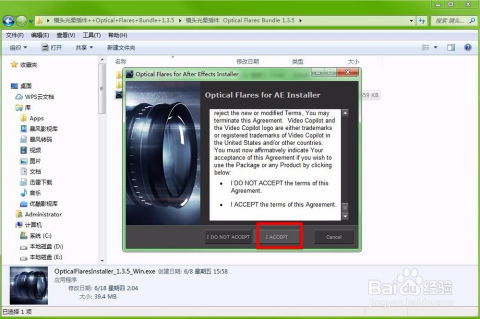 安装Optical Flares插件的详细步骤资讯攻略11-24
安装Optical Flares插件的详细步骤资讯攻略11-24 -
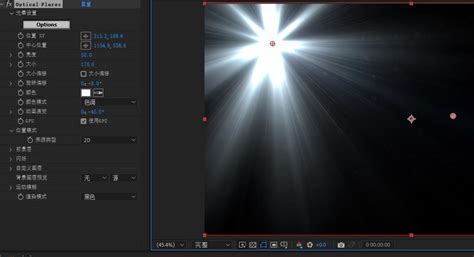 AE插件Optical Flares镜头光晕详细操作指南资讯攻略11-19
AE插件Optical Flares镜头光晕详细操作指南资讯攻略11-19 -
 打造文字光效:AE Optical Flares插件应用指南资讯攻略11-27
打造文字光效:AE Optical Flares插件应用指南资讯攻略11-27 -
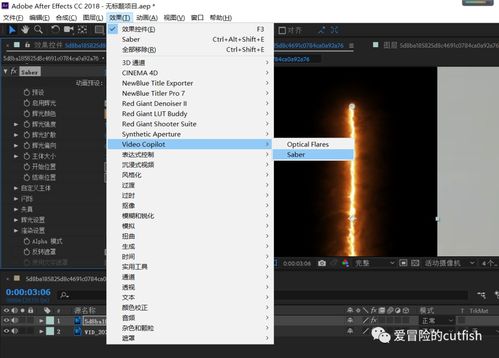 一键解锁!Video Copilot Saber AE激光插件超详细安装教程资讯攻略11-13
一键解锁!Video Copilot Saber AE激光插件超详细安装教程资讯攻略11-13 -
 如何制作AE视频教程?资讯攻略12-01
如何制作AE视频教程?资讯攻略12-01 -
 让AE插画跃然屏上:轻松实现插画动态化技巧资讯攻略12-03
让AE插画跃然屏上:轻松实现插画动态化技巧资讯攻略12-03